Membuat dan mengelola proyek Penerjemah Kustom Azure AI
Sebuah proyek berisi model terjemahan untuk satu pasangan bahasa. Setiap proyek menyertakan semua dokumen yang diunggah ke dalam ruang kerja dengan pasangan bahasa yang benar.
Membuat proyek adalah langkah pertama dalam membangun dan menerbitkan model.
Membuat proyek
Setelah Anda masuk, ruang kerja default Anda dimuat. Untuk membuat proyek di ruang kerja yang berbeda, pilih Ruang kerja saya, lalu pilih nama ruang kerja.
Pilih Buat proyek.
Masukkan detail berikut tentang proyek Anda dalam dialog pembuatan:
Nama proyek (wajib): Beri nama proyek Anda yang unik dan bermakna. Tidak perlu menyebutkan bahasa dalam judul.
Pasangan bahasa (wajib): Pilih bahasa sumber dan target dari daftar dropdown
Domain (wajib): Pilih domain dari daftar dropdown yang paling sesuai untuk proyek Anda. Kategori ini menjelaskan terminologi dan gaya dokumen yang ingin Anda terjemahkan.
Catatan
Pilih Tampilkan opsi tingkat lanjut untuk menambahkan label proyek, deskripsi proyek, dan deskripsi domain
Label proyek: Label proyek membedakan di antara beberapa proyek dengan pasangan bahasa dan domain yang sama. Sebagai praktik terbaik, berikut adalah beberapa tips:
Gunakan label hanya jika Anda berencana untuk membangun beberapa proyek untuk pasangan bahasa yang sama dan domain yang sama serta ingin mengakses proyek-proyek ini dengan ID Domain yang berbeda.
Jangan gunakan label jika Anda membangun sistem hanya untuk satu domain.
Label proyek tidak diperlukan dan tidak membantu untuk membedakan di antara pasangan bahasa.
Anda dapat menggunakan label yang sama untuk beberapa proyek.
Deskripsi proyek: Ringkasan singkat tentang proyek. Deskripsi ini tidak memiliki pengaruh atas perilaku Penerjemah Kustom atau sistem kustom anda yang dihasilkan, tetapi dapat membantu Anda membedakan di antara proyek yang berbeda.
Deskripsi domain: Gunakan bidang ini untuk menjelaskan bidang atau industri tertentu yang Anda kerjakan dengan lebih baik. atau misalnya, jika kategori Anda adalah kedokteran, Anda dapat menambahkan detail tentang subbidang Anda, seperti operasi atau pediatri. Deskripsi tidak memiliki pengaruh atas perilaku Penerjemah Kustom atau sistem kustom yang dihasilkan.
Pilih Buat proyek.
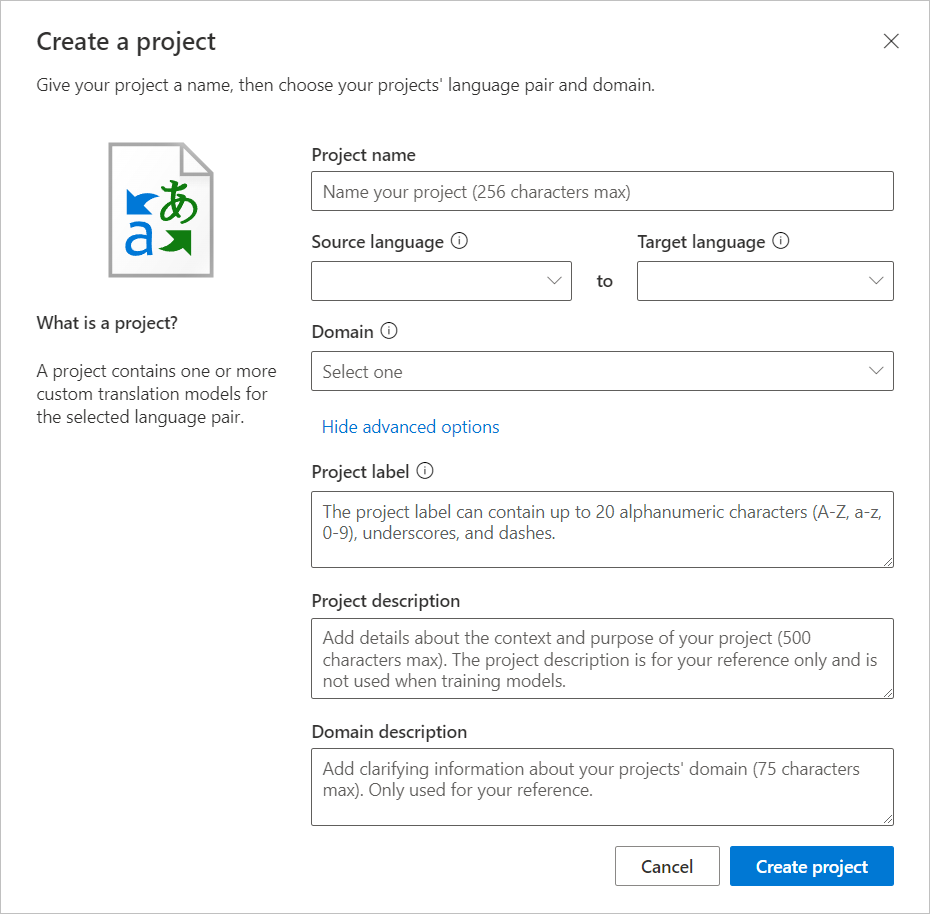
Mengedit proyek
Untuk mengubah nama proyek, deskripsi proyek, atau deskripsi domain:
Pilih nama ruang kerja.
Pilih nama proyek, misalnya, bahasa Inggris-ke-Jerman.
Tombol Edit dan Hapus sekarang harus terlihat.
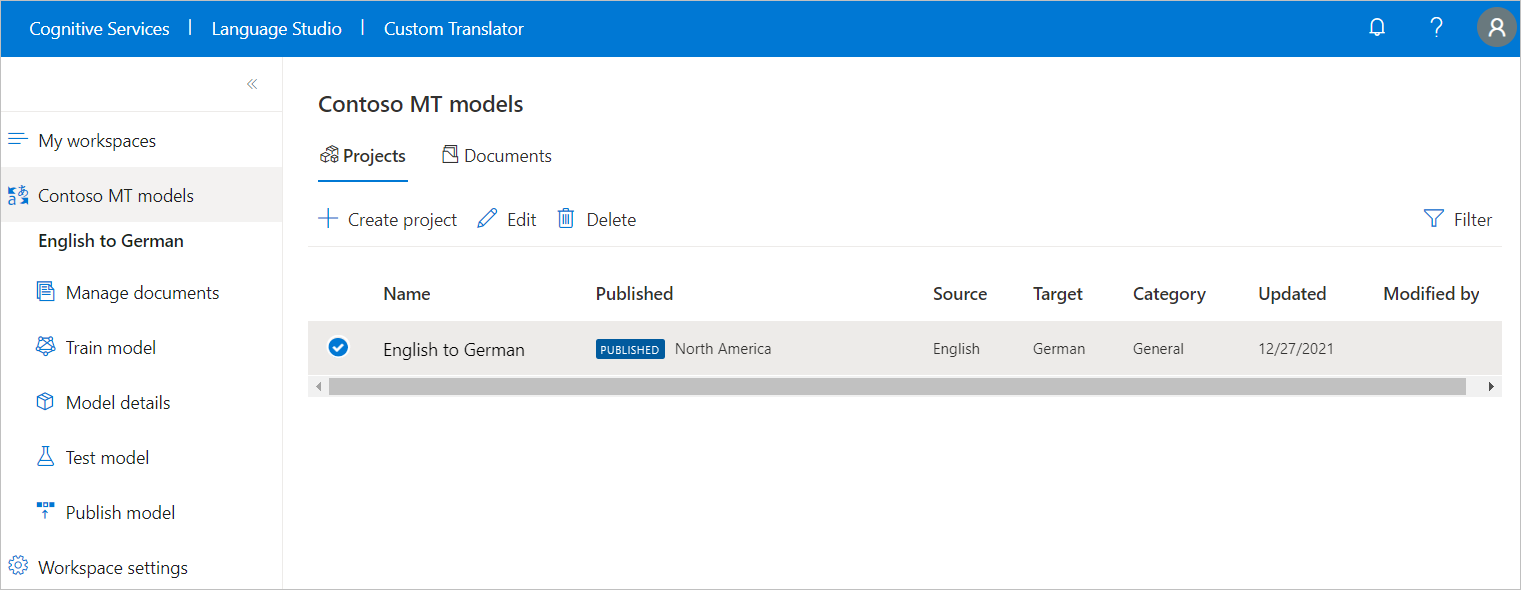
Pilih Edit dan isi atau ubah teks yang ada.
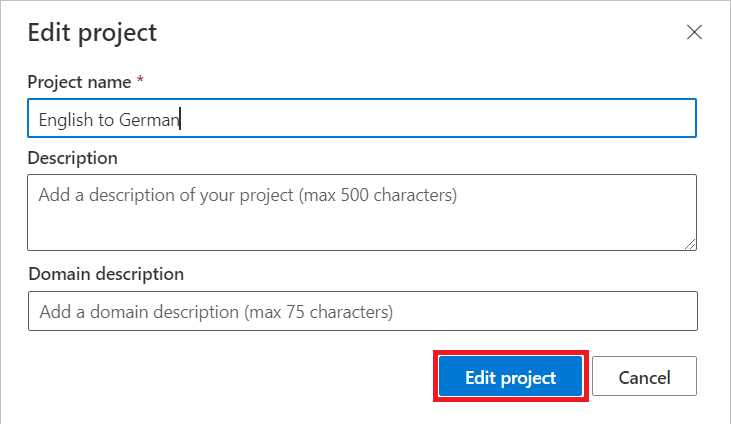
Pilih Edit proyek untuk disimpan.
Menghapus proyek
Ikuti Edit proyek langkah 1-3 di atas.
Pilih Hapus dan baca pesan yang dihapus sebelum Anda memilih Hapus proyek untuk mengonfirmasi.
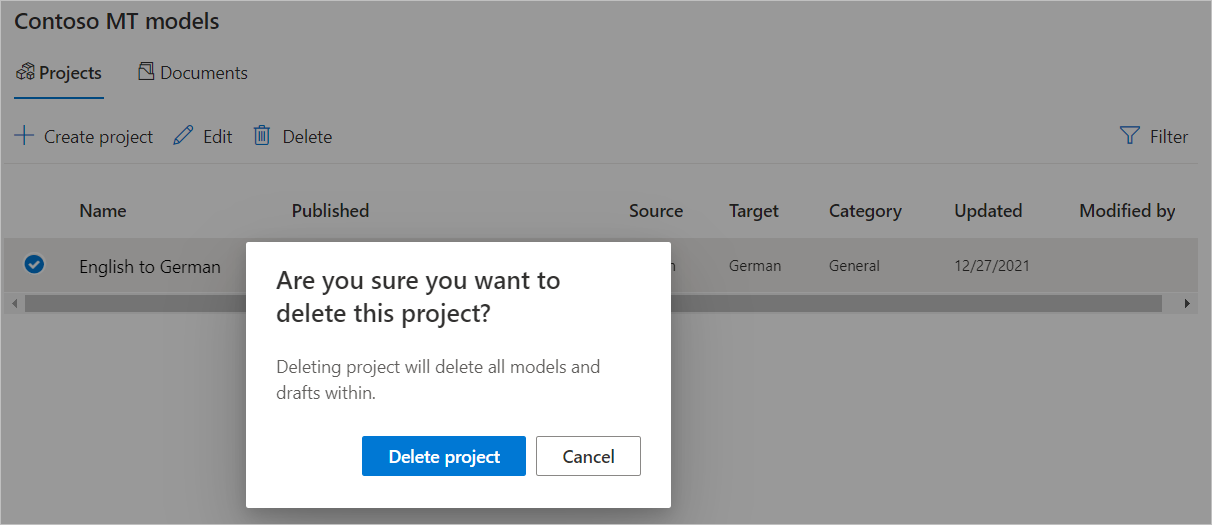
Catatan
Jika proyek Anda memiliki model yang diterbitkan atau model yang saat ini sedang dilatih, Anda hanya akan dapat menghapus proyek Anda setelah model Anda tidak lagi diterbitkan atau dilatih.
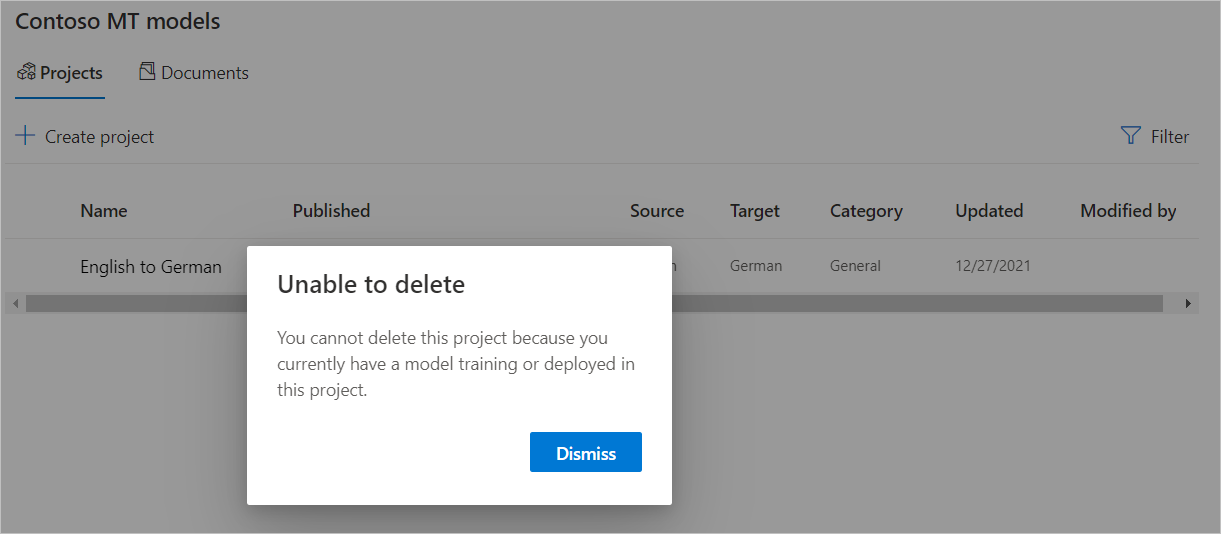
Langkah berikutnya
- Pelajari cara mengelola dokumen proyek.
- Pelajari cara melatih model.
- Pelajari cara menguji dan mengevaluasi kualitas model.
- Pelajari cara menerbitkan model.
- Pelajari cara menerjemahkan dengan model kustom.